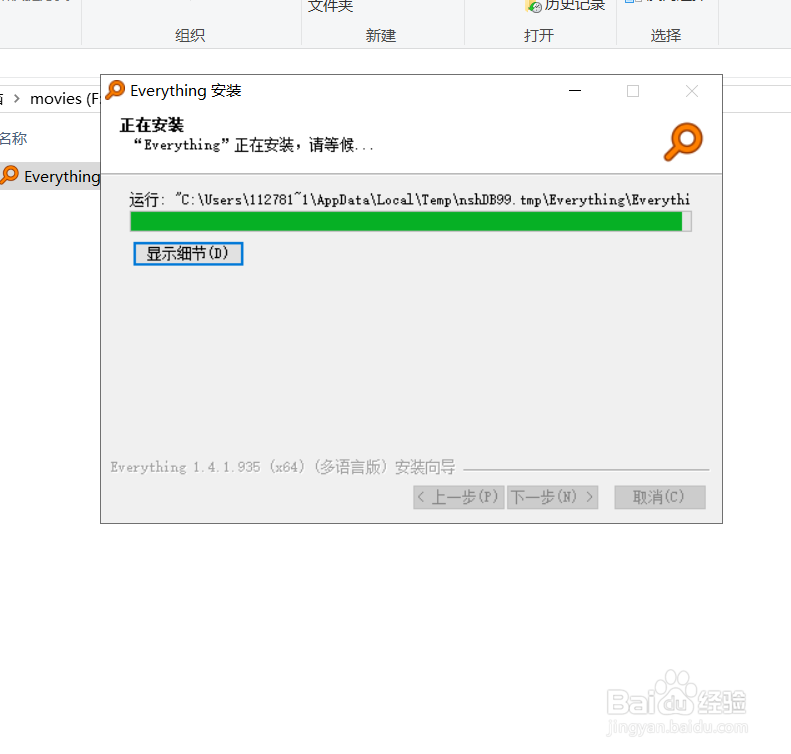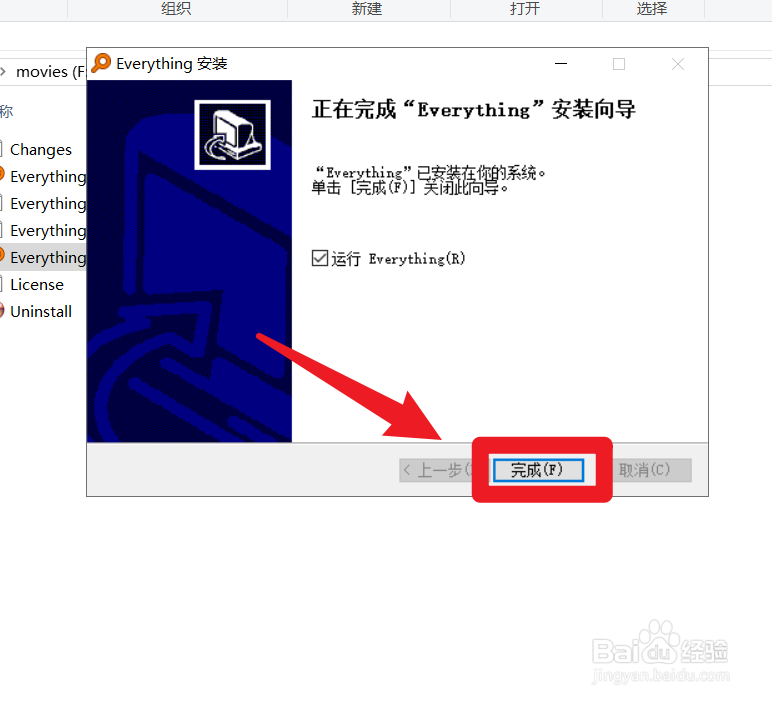1、第一步,打开下载了软件everything的文件夹,如图所示。
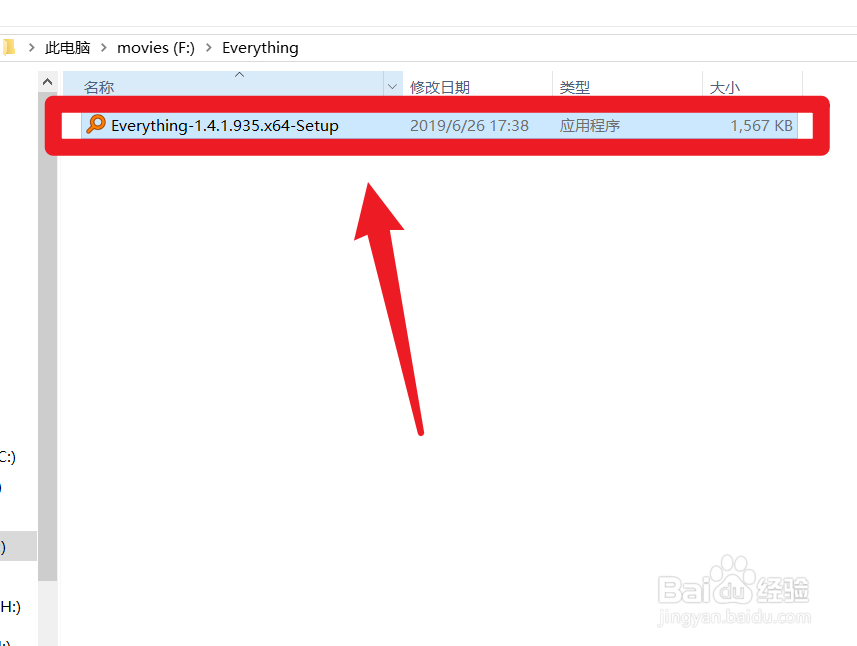
2、第二步,接着双击程序进行安装,首先需要选择适合你的语言,之后点击OK。
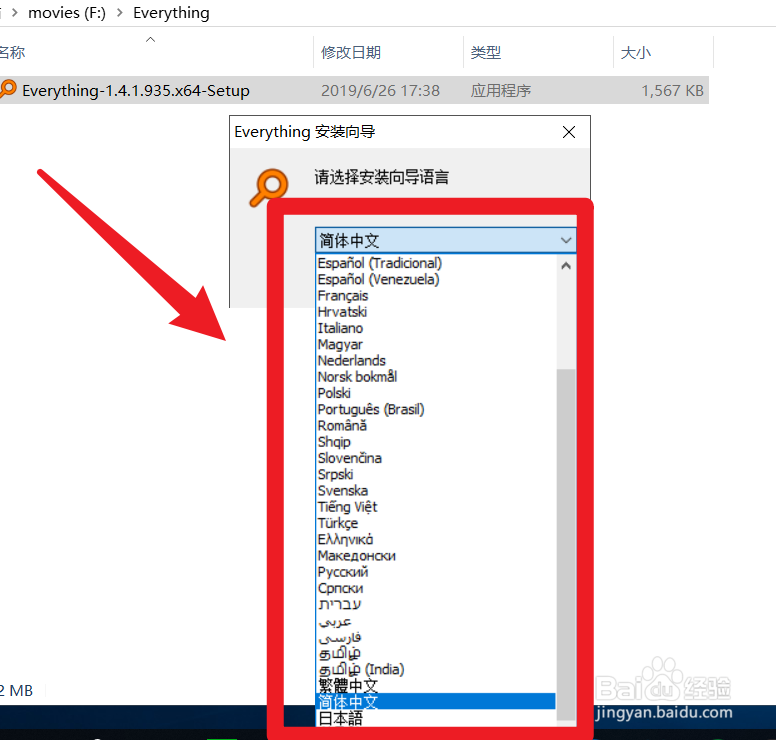
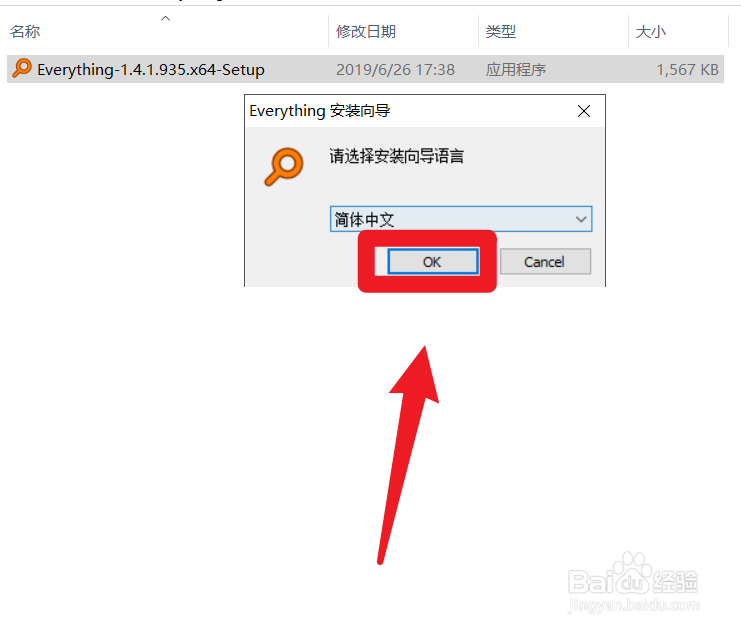
3、第三步,点击OK 之后,点击我接受,如图所示。
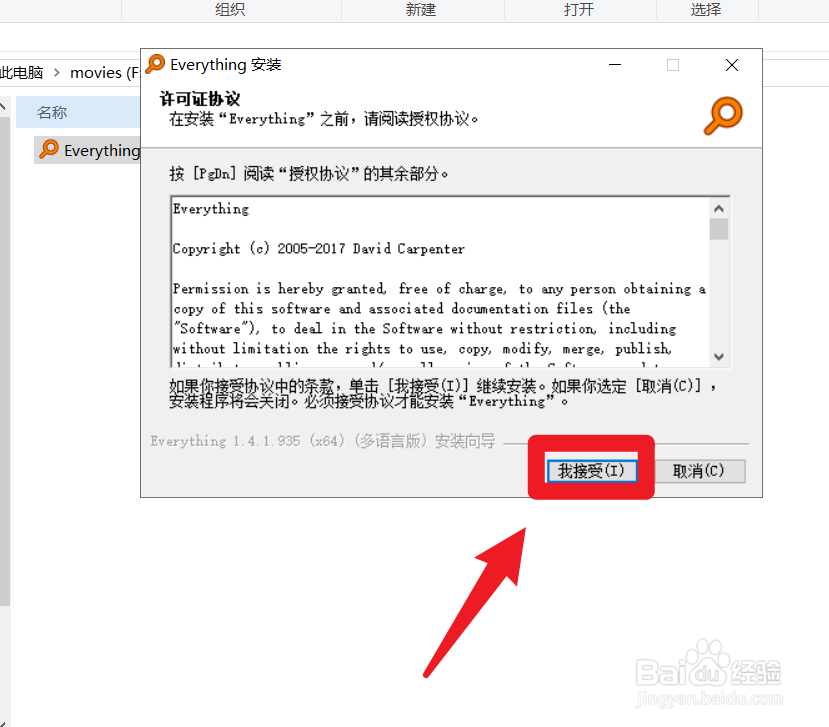
4、第四步,接着选择安装位置,如果不想变化,点击下一步即可。如果想更改,点击浏览,然后选择你的文件夹,之后点击确定。
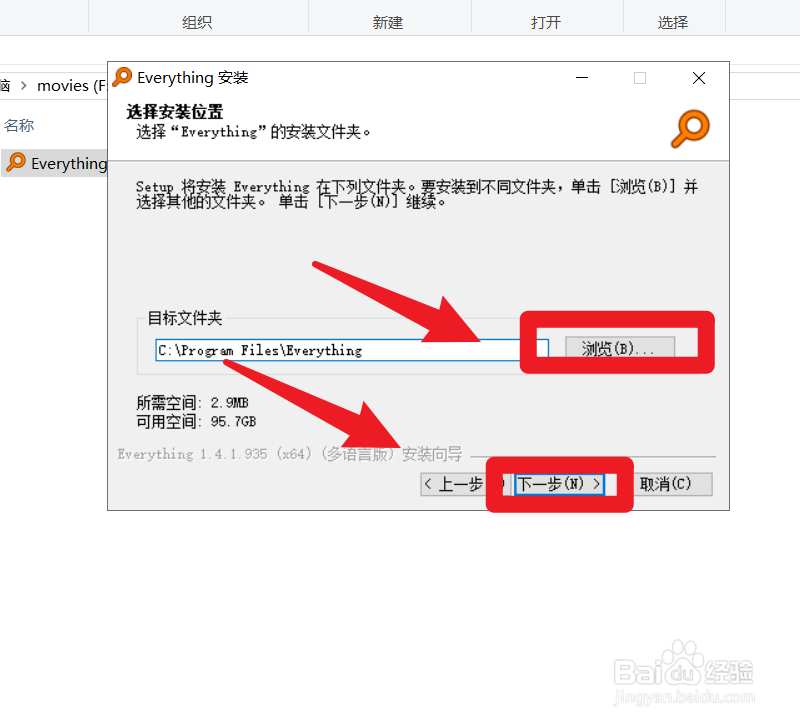

5、选择好新的安装位置之后,点击下一步,如图所示。
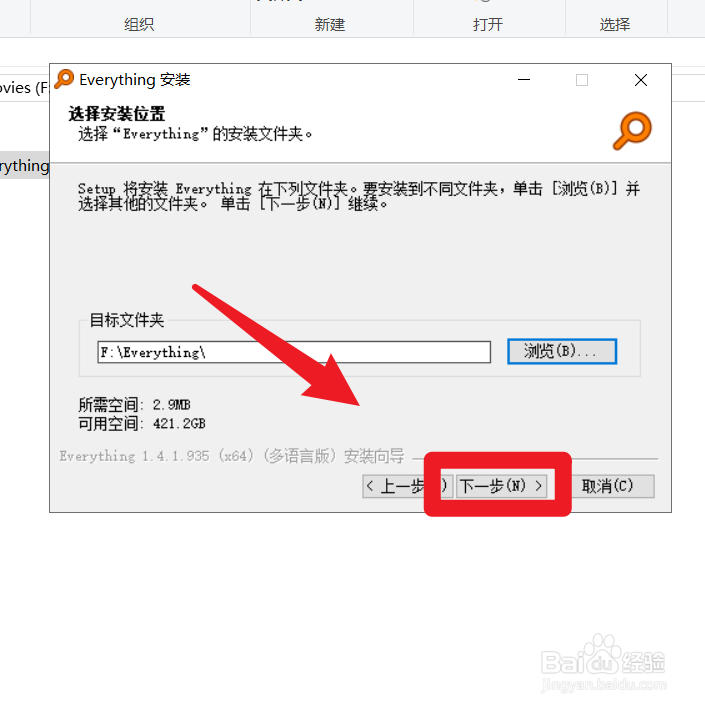
6、第六步,继续点击下一步,建议不要选择一些不知道东西。
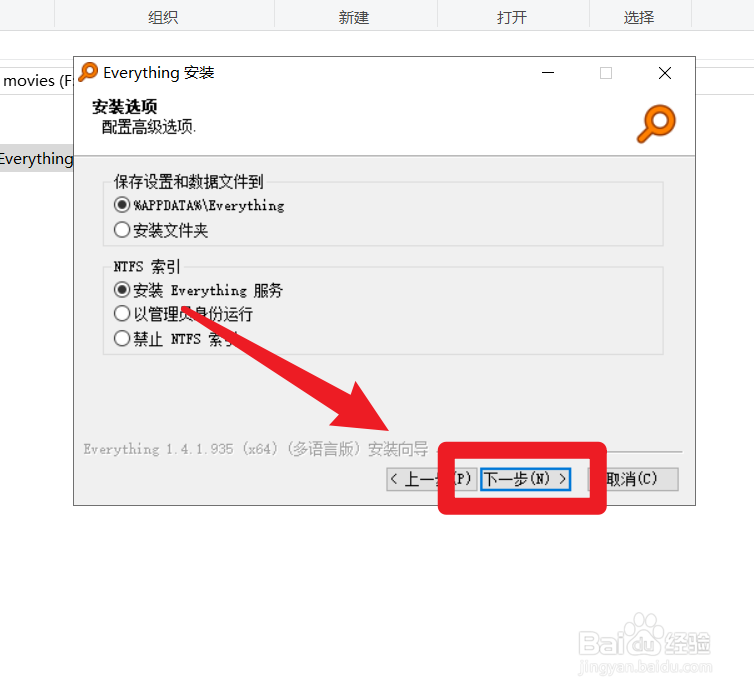
7、第七步,接着选择是否开机启动等信息,之后点击下一步。
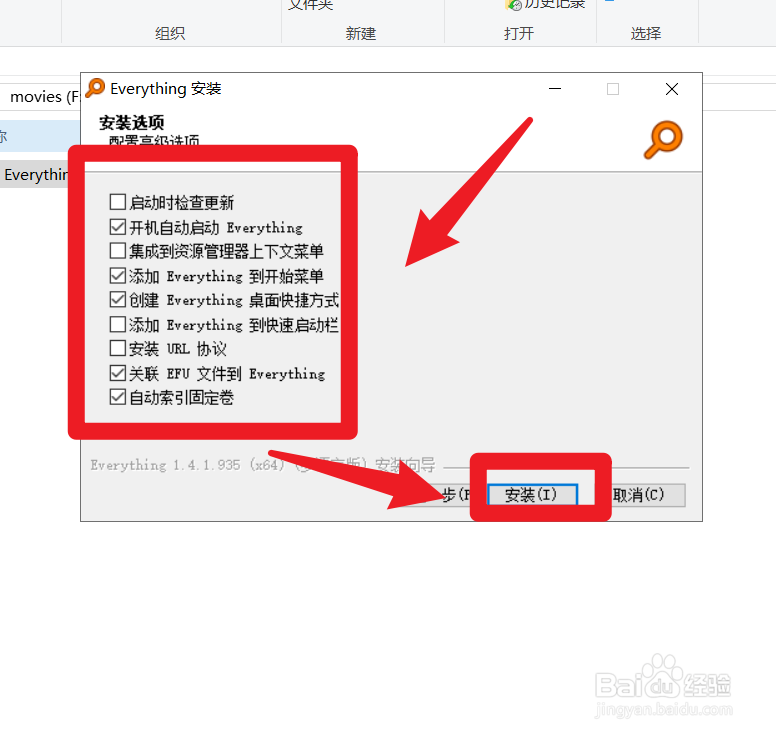
8、第八步,点击下一步之后,就会进行安装,安装完成之后,点击完成按钮,就可以开始使用了。